对于许多电脑用户来说,虚拟机是一个不可或缺的功能,尤其是在需要运行多个操作系统或进行软件开发与测试时。那么,windows10家庭版是否可以运行虚拟机呢?本文将为您详细解答这一问题。
windows10家庭版运行虚拟机的可能性
首先,可以肯定的是,windows10家庭版是支持运行虚拟机的。虽然windows10家庭版没有自带像hyper-v这样的高级虚拟化平台,但用户可以通过安装第三方虚拟机软件,如vmware workstation等,来实现虚拟机的运行。
安装和配置vmware workstation
要在windows10家庭版上安装vmware workstation,您可以按照以下步骤进行:
1. 下载软件:访问vmware的官方网站,选择适合您操作系统的版本进行下载。
2. 安装软件:打开下载好的安装程序,选择接受协议并开始安装。在安装过程中,请确保按照提示完成所有必要的配置。
3. 运行虚拟机:安装完成后,双击打开vmware workstation,您就可以开始创建和运行虚拟机了。
解决兼容性问题
虽然windows10家庭版可以运行虚拟机,但有时用户可能会遇到兼容性问题。以下是一些常见的解决方法:
1. 更新虚拟机软件:检查并更新您的vmware workstation到最新版本,以确保与windows10的兼容性。
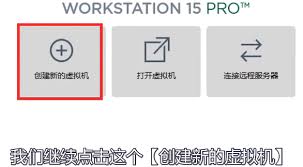
2. 修改虚拟机设置:有时,调整虚拟机的配置文件或硬件兼容性设置可以解决问题。例如,将虚拟机的版本号与vmware workstation的版本相匹配。
3. 禁用核心隔离功能:windows10的核心隔离功能可能会与虚拟机软件产生冲突,尝试禁用此功能可能有助于解决问题。
4. 检查系统要求:确保您的计算机满足vmware的最低系统要求,包括cpu、内存和磁盘空间等。
利用windows10自带的虚拟化功能(hyper-v)
值得注意的是,虽然windows10家庭版默认不包含hyper-v功能,但用户可以通过一些方法尝试启用它。然而,这通常涉及到修改系统设置和注册表,可能存在一定的风险。此外,即使成功启用,hyper-v的某些功能也可能在家庭版中受到限制。
对于需要高级虚拟化功能的用户,建议升级到windows10专业版或企业版,这些版本自带hyper-v并支持更多的虚拟化功能。
总结
综上所述,windows10家庭版是可以运行虚拟机的,用户可以通过安装第三方虚拟机软件如vmware workstation来实现。虽然有时可能会遇到兼容性问题,但通过更新软件、修改设置等方法通常可以解决。对于需要高级虚拟化功能的用户,升级到专业版或企业版可能是一个更好的选择。
希望本文能够帮助您了解windows10家庭版运行虚拟机的相关情况,并为您在使用虚拟机时提供一些有用的建议。






















